用cool edit pro v2.1录制电脑中的声音
Cool-Edit-Pro2.1教程
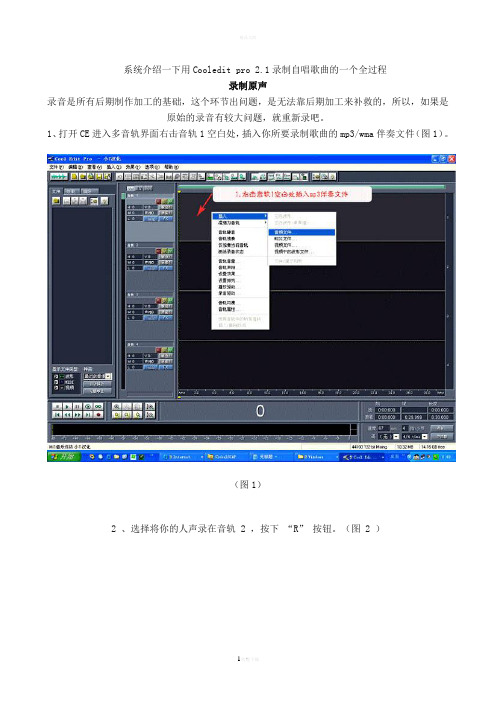
系统介绍一下用Cooledit pro 2.1录制自唱歌曲的一个全过程录制原声录音是所有后期制作加工的基础,这个环节出问题,是无法靠后期加工来补救的,所以,如果是原始的录音有较大问题,就重新录吧。
1、打开CE进入多音轨界面右击音轨1空白处,插入你所要录制歌曲的mp3/wma伴奏文件(图1)。
(图1)2 、选择将你的人声录在音轨 2 ,按下“R”按钮。
(图 2 )(图 2 )3 、按下左下方的红色录音键,跟随伴奏音乐开始演唱和录制。
(图 3 )(图 3 )4 、录音完毕后,可点左下方播音键进行试听,看有无严重的出错,是否要重新录制(图 4 )(图 4 )5 、双击音轨 2 进入波形編辑界面(图 5 ),将你录制的原始人声文件保存为 mp3pro 格式(图6 图7 ),以前的介绍中是让大家存为 wav 格式,其实 wma/mp3 也是绝对可以的,并且可以节省大量空间。
(图 5 )(图 6)(图 7 )(注)需要先说明一下的是:录制时要关闭音箱,通过耳机来听伴奏,跟着伴奏进行演唱和录音,录制前,一定要调节好你的总音量及麦克音量,这点至关重要!麦克的音量最好不要超过总音量大小,略小一些为佳,因为如果麦克音量过大,会导致录出的波形成了方波,这种波形的声音是失真的,这样的波形也是无用的,无论你水平多么高超,也不可能处理出令人满意的结果的。
另:如果你的麦克总是录入从耳机中传出的伴奏音乐的声音,建议你用普通的大话筒,只要加一个大转小的接头即可直接在电脑上使用,你会发现录出的效果要干净的多。
降噪是至关重要的一步,做的好有利于下面进一步美化你的声音,做不好就会导致声音失真,彻底破坏原声。
单单这一步就足以独辟篇幅来专门讲解,大家清楚这一点就行了。
1. 点击左下方的波形水平放大按钮(带 + 号的两个分别为水平放大和垂直放大)放大波形,以找出一段适合用来作噪声采样波形(图 8 )。
(图 8 )2. 点鼠标左键拖动,直至高亮区完全覆盖你所选的那一段波形(图 9 )(图 9 )3. 右单击高亮区选“复制为新的”,将此段波形抽离出来(图 10 )。
cooledit pro使用教程
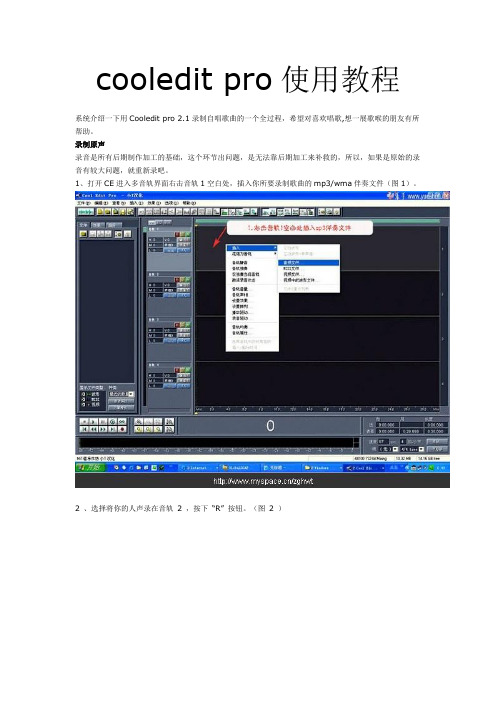
cooledit pro使用教程系统介绍一下用Cooledit pro 2.1录制自唱歌曲的一个全过程,希望对喜欢唱歌,想一展歌喉的朋友有所帮助。
录制原声录音是所有后期制作加工的基础,这个环节出问题,是无法靠后期加工来补救的,所以,如果是原始的录音有较大问题,就重新录吧。
1、打开CE进入多音轨界面右击音轨1空白处,插入你所要录制歌曲的mp3/wma伴奏文件(图1)。
2 、选择将你的人声录在音轨2 ,按下“R” 按钮。
(图2 )3 、按下左下方的红色录音键,跟随伴奏音乐开始演唱和录制。
(图3 )4 、录音完毕后,可点左下方播音键进行试听,看有无严重的出错,是否要重新录制(图4 )5 、双击音轨2 进入波形編辑界面(图5 )将你录制的原始人声文件保存为mp3pro 格式(图6 图7 )以前的介绍中是让大家存为wav 格式,其实wma/mp3 也是绝对可以的,并且可以节省大量空间。
(注)需要先说明一下的是:录制时要关闭音箱,通过耳机来听伴奏,跟着伴奏进行演唱和录音,录制前,一定要调节好你的总音量及麦克音量,这点至关重要!麦克的音量最好不要超过总音量大小,略小一些为佳,因为如果麦克音量过大,会导致录出的波形成了方波,这种波形的声音是失真的,这样的波形也是无用的,无论你水平多么高超,也不可能处理出令人满意的结果的。
另:如果你的麦克总是录入从耳机中传出的伴奏音乐的声音,建议你用普通的大话筒,只要加一个大转小的接头即可直接在电脑上使用,你会发现录出的效果要干净的多。
降噪是至关重要的一步,做的好有利于下面进一步美化你的声音,做不好就会导致声音失真,彻底破坏原声。
单单这一步就足以独辟篇幅来专门讲解,大家清楚这一点就行了。
1. 点击左下方的波形水平放大按钮(带+ 号的两个分别为水平放大和垂直放大)放大波形,以找出一段适合用来作噪声采样波形(图8 )2. 点鼠标左键拖动,直至高亮区完全覆盖你所选的那一段波形(图9 )3. 右单击高亮区选“ 复制为新的” ,将此段波形抽离出来(图10 )4.打开“效果--噪声消除--降噪器”准备进行噪声采样(图10)。
Cool Edit Pro 2.1录制教程
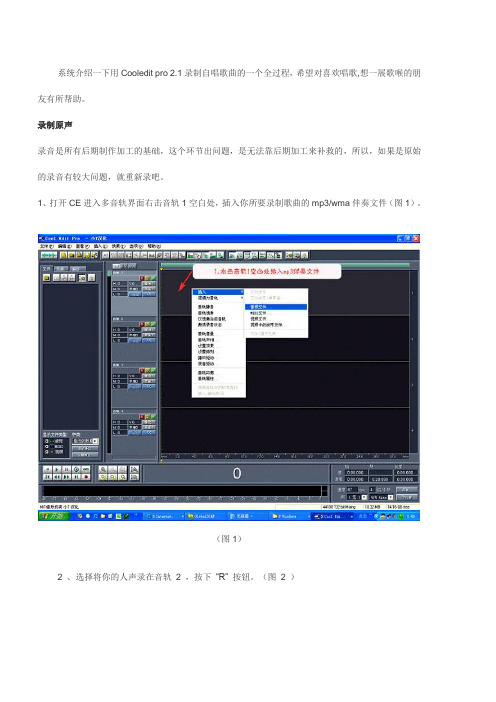
系统介绍一下用Cooledit pro 2.1录制自唱歌曲的一个全过程,希望对喜欢唱歌,想一展歌喉的朋友有所帮助。
录制原声录音是所有后期制作加工的基础,这个环节出问题,是无法靠后期加工来补救的,所以,如果是原始的录音有较大问题,就重新录吧。
1、打开CE进入多音轨界面右击音轨1空白处,插入你所要录制歌曲的mp3/wma伴奏文件(图1)。
(图1)2 、选择将你的人声录在音轨2 ,按下“R” 按钮。
(图2 )(图2 )3 、按下左下方的红色录音键,跟随伴奏音乐开始演唱和录制。
(图3 )(图3 )4 、录音完毕后,可点左下方播音键进行试听,看有无严重的出错,是否要重新录制(图4 )(图4 )5 、双击音轨2 进入波形編辑界面(图5 ),将你录制的原始人声文件保存为mp3pro 格式(图6 图7 ),以前的介绍中是让大家存为wav 格式,其实wma/mp3 也是绝对可以的,并且可以节省大量空间。
(图5 )(图6)(图7 )(注)需要先说明一下的是:录制时要关闭音箱,通过耳机来听伴奏,跟着伴奏进行演唱和录音,录制前,一定要调节好你的总音量及麦克音量,这点至关重要!麦克的音量最好不要超过总音量大小,略小一些为佳,因为如果麦克音量过大,会导致录出的波形成了方波,这种波形的声音是失真的,这样的波形也是无用的,无论你水平多么高超,也不可能处理出令人满意的结果的。
另:如果你的麦克总是录入从耳机中传出的伴奏音乐的声音,建议你用普通的大话筒,只要加一个大转小的接头即可直接在电脑上使用,你会发现录出的效果要干净的多。
降噪是至关重要的一步,做的好有利于下面进一步美化你的声音,做不好就会导致声音失真,彻底破坏原声。
单单这一步就足以独辟篇幅来专门讲解,大家清楚这一点就行了。
1. 点击左下方的波形水平放大按钮(带+ 号的两个分别为水平放大和垂直放大)放大波形,以找出一段适合用来作噪声采样波形(图8 )。
(图8 )2. 点鼠标左键拖动,直至高亮区完全覆盖你所选的那一段波形(图9 )(图9 )3. 右单击高亮区选“ 复制为新的” ,将此段波形抽离出来(图10 )。
Cool Edit Pro 2.1 使用教程(降噪方法)
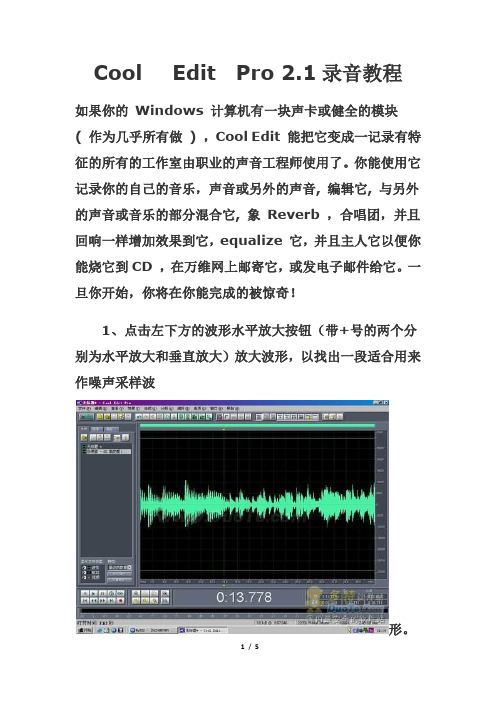
Cool Edit Pro 2.1录音教程如果你的Windows 计算机有一块声卡或健全的模块( 作为几乎所有做) ,Cool Edit 能把它变成一记录有特征的所有的工作室由职业的声音工程师使用了。
你能使用它记录你的自己的音乐,声音或另外的声音, 编辑它, 与另外的声音或音乐的部分混合它, 象Reverb ,合唱团,并且回响一样增加效果到它,equalize 它,并且主人它以便你能烧它到CD ,在万维网上邮寄它,或发电子邮件给它。
一旦你开始,你将在你能完成的被惊奇!1、点击左下方的波形水平放大按钮(带+号的两个分别为水平放大和垂直放大)放大波形,以找出一段适合用来作噪声采样波形。
2、点鼠标左键拖动,直至高亮区完全覆盖你所选的那一段波段。
3、右单击高亮区选“复制为新的”,将此段波形抽离出来。
4、打开“效果--噪声消除--降噪器”准备进行噪声采样。
5、进行噪声采样。
降噪器中的参数按默认数值即可,随便更动,有可能会导致降噪后的人声产生较大失真。
6、保存采样结果。
7、关闭降噪器及这段波形(不需保存)。
8、回到处于波形編辑界面的人声文件,打开降噪器,加载之前保存的噪声采样进行降噪处理,点确定降噪前,可先点预览试听一下降噪后的效果(如失真太大,说明降噪采样不合适,需重新采样或调整参数,有一点要说明,无论何种方式的降噪都会对原声有一定的损害)注意:保存的噪音采样在用的时候,要对应(8000采样用在8000采样铃声的降噪上,16000采样用在16000采样铃声的降噪上)好了大家快去试试吧,记得要多听,一次不要降的太多(10~20)左右“主要是16000和24000采样的铃声”8000采样可以降的多点,因为8000采样的声音比较杂。
最后希望大家可以做出来好的作品来。
补充:1、降噪的程度,从0---100,这个数字越大,降噪的程度越大,声音也就越干净,但是对原波形的损失也越厉害。
所以要慢慢的调节,找到一个最合适的数值。
Cool Edit Pro 2.1 录音教程
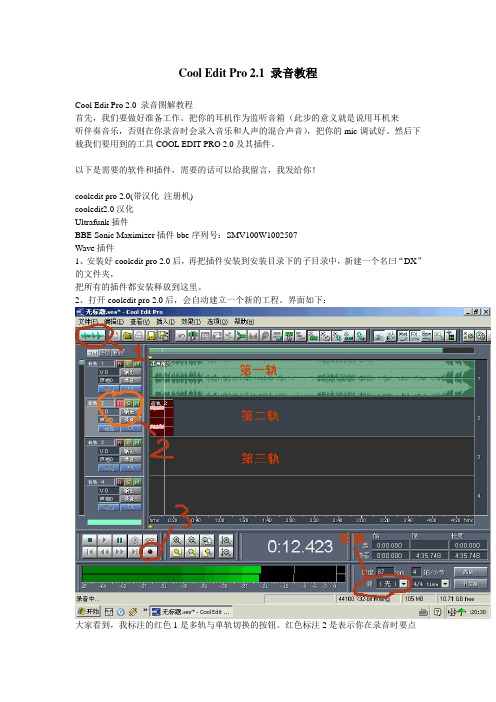
Cool Edit Pro 2.1 录音教程Cool Edit Pro 2.0 录音图解教程首先,我们要做好准备工作。
把你的耳机作为监听音箱(此步的意义就是说用耳机来听伴奏音乐,否则在你录音时会录入音乐和人声的混合声音),把你的mic调试好。
然后下载我们要用到的工具COOL EDIT PRO 2.0及其插件。
以下是需要的软件和插件,需要的话可以给我留言,我发给你!cooledit pro 2.0(带汉化注册机)cooledit2.0汉化Ultrafunk插件BBE Sonic Maximizer插件bbe序列号:SMV100W1002507Wave插件1、安装好cooledit pro 2.0后,再把插件安装到安装目录下的子目录中,新建一个名曰“DX”的文件夹,把所有的插件都安装释放到这里。
2、打开cooledit pro 2.0后,会自动建立一个新的工程。
界面如下:大家看到,我标注的红色1是多轨与单轨切换的按钮。
红色标注2是表示你在录音时要点亮“R”“S”“M”中的“R”,这表示此轨是在录音范围之中。
点击录音键(红色标注3)就可以开始录下你的声音了。
在录音之前还需调整你的“声音与音频属性”,如图:需要把录音项打勾,在MIC一栏中选中,其它的不要选择,因为我们要录的只是自己要歌唱的声音。
3、在第三轨处点亮R,点击录音键,不要出声,先录下一段空白的噪音文件,不需要很长,录制完后双击进入单轨模式,选择效果-噪音消除-降噪器,选择噪音采样,点击“关闭”。
回到多轨模式下删除此轨。
以是mp3,也可以是wav等其它音乐文件的格式。
5、在第二轨处,把R点亮,点击下面的红色录音键就可以开始跟唱了。
不要忘了准备歌词和熟悉歌曲的旋律,要不然录出来的东西可是6、录制完成之后,你可以听听你录下的声音是不是干巴巴的?很难听吧?呵呵,都这样,没有加任何效果嘛。
好,现在我们来给你的声音进行一下润色吧。
右键点击你录制声音所在的轨道,点击波形编辑进入单轨模式。
多媒体教程 Cool Edit Pro 2.1 教你用电脑录歌
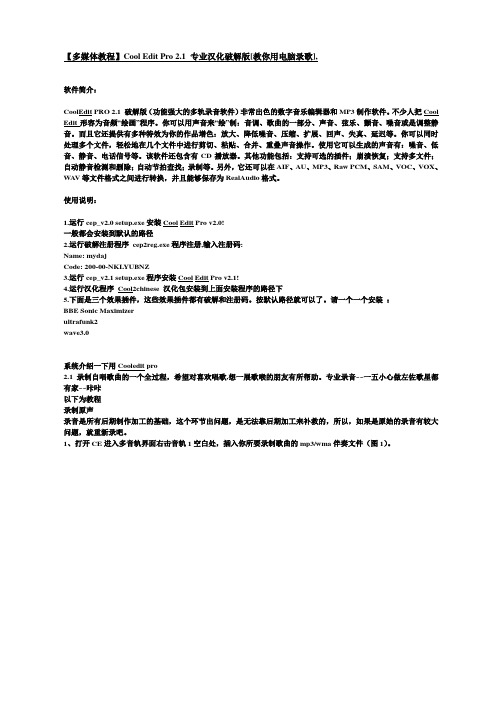
【多媒体教程】Cool Edit Pro 2.1 专业汉化破解版[教你用电脑录歌],软件简介:CoolEdit PRO 2.1 破解版(功能强大的多轨录音软件)非常出色的数字音乐编辑器和MP3制作软件。
不少人把Cool Edit形容为音频“绘画”程序。
你可以用声音来“绘”制:音调、歌曲的一部分、声音、弦乐、颤音、噪音或是调整静音。
而且它还提供有多种特效为你的作品增色:放大、降低噪音、压缩、扩展、回声、失真、延迟等。
你可以同时处理多个文件,轻松地在几个文件中进行剪切、粘贴、合并、重叠声音操作。
使用它可以生成的声音有:噪音、低音、静音、电话信号等。
该软件还包含有CD播放器。
其他功能包括:支持可选的插件;崩溃恢复;支持多文件;自动静音检测和删除;自动节拍查找;录制等。
另外,它还可以在AIF、AU、MP3、Raw PCM、SAM、VOC、VOX、W A V等文件格式之间进行转换,并且能够保存为RealAudio格式。
使用说明:1.运行cep_v2.0 setup.exe安装Cool Edit Pro v2.0!一般都会安装到默认的路径2.运行破解注册程序cep2reg.exe程序注册,输入注册码:Name: mydajCode: 200-00-NKLYUBNZ3.运行cep_v2.1 setup.exe程序安装Cool Edit Pro v2.1!4.运行汉化程序Cool2chinese 汉化包安装到上面安装程序的路径下5.下面是三个效果插件,这些效果插件都有破解和注册码。
按默认路径就可以了。
请一个一个安装:BBE Sonic Maximizerultrafunk2wave3.0系统介绍一下用Cooledit pro2.1录制自唱歌曲的一个全过程,希望对喜欢唱歌,想一展歌喉的朋友有所帮助。
专业录音~~一五小心做左佐歌星都有家~~咔咔以下为教程录制原声录音是所有后期制作加工的基础,这个环节出问题,是无法靠后期加工来补救的,所以,如果是原始的录音有较大问题,就重新录吧。
Cool Edit Pro录歌

Cool Edit Pro 2.0/2.1 录歌入门录音前,我们要做好准备工作。
先把自己的电脑设置好,点击右键电脑右下角的小喇叭,在“调整音频属性”中,调整“录音控制”,在麦克风选择栏里打上勾。
注意,一定要在这个东西上打上勾,不然录的声音波形象一粗线条,声音也很小,如下图:根据自己嗓音功率的大小或话筒的远近,将音量位置调置适中。
录不了音或音量过小,不是软件的问题而是电脑设置的问题,有些设置可多试几次。
若话筒音量过大,录音电平表会超过-2dB,出现红色,如此录出的声音会过载而产生失真(录音声音电平最好控制在-2~~-4dB以下,以不出现红色为好)。
反之,则声音太小,发挥不出自己嗓音的特色。
最好每次录音前要调整一下录音音量,过小过大都不好。
这里要注意的是,唱歌时,话筒不要离嘴巴太近,否则会出现噗声。
要录歌,首先要准备一把稍好一点的卡拉OK的话筒(专业录音的电容话筒或专业演唱话筒成千上万十几万,太昂贵,选一把平常用的百多元的动圈话筒就行,在业余条件下话筒比声卡更重要!因为它是拾取声音的第一关,这关不行,声卡再好也白搭),不能用聊天用的耳麦,它的频响太窄,人声的泛音细节会全丢失甚至还失真。
其次是准备一副还行的耳机,几十元的也行,作为监听耳机最好是选声染色少、失真小的为好,否则,在自己电脑上进行效果处理时听着很满意,在别人的电脑上一播放就不是这么回事了。
对音响器材来说,外行人不识货但钱识货,赿贵的当然赿好。
录音时,把音箱关了,用耳机作为录音监听器材,即用耳机来听伴奏音乐,否则在你录音时会录入伴奏音乐和人声的混合声音使录下的声音不干净,降噪都降不了。
打开cooledit pro 2.0后,会自动建立一个新的工程。
我们看见有好几个音轨,如音轨1、音轨2......,好象很专业,让人产生信心。
一,噪音采样。
录音时,可先点击音轨1的“R”,点亮成了红色时,再点击左下角的红色圈圈录音键(此组键的用法与录音机相同)。
录音软件CoolEdit Pro 2使用教程
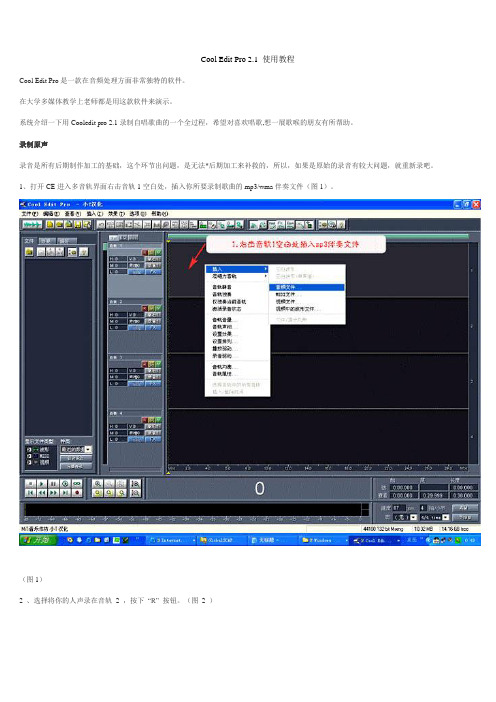
Cool Edit Pro 2.1 使用教程Cool Edit Pro是一款在音频处理方面非常独特的软件。
在大学多媒体教学上老师都是用这款软件来演示。
系统介绍一下用Cooledit pro 2.1录制自唱歌曲的一个全过程,希望对喜欢唱歌,想一展歌喉的朋友有所帮助。
录制原声录音是所有后期制作加工的基础,这个环节出问题,是无法*后期加工来补救的,所以,如果是原始的录音有较大问题,就重新录吧。
1、打开CE进入多音轨界面右击音轨1空白处,插入你所要录制歌曲的mp3/wma伴奏文件(图1)。
(图1)2 、选择将你的人声录在音轨2 ,按下“R” 按钮。
(图2 )(图 2 )3 、按下左下方的红色录音键,跟随伴奏音乐开始演唱和录制。
(图3 )(图 3 )4 、录音完毕后,可点左下方播音键进行试听,看有无严重的出错,是否要重新录制(图4 )(图 4 )5 、双击音轨2 进入波形編辑界面(图5 ),将你录制的原始人声文件保存为mp3pro 格式(图6 图7 ),以前的介绍中是让大家存为wav 格式,其实wma/mp3 也是绝对可以的,并且可以节省大量空间。
(图 5 )(图6)(图7 )(注)需要先说明一下的是:录制时要关闭音箱,通过耳机来听伴奏,跟着伴奏进行演唱和录音,录制前,一定要调节好你的总音量及麦克音量,这点至关重要!麦克的音量最好不要超过总音量大小,略小一些为佳,因为如果麦克音量过大,会导致录出的波形成了方波,这种波形的声音是失真的,这样的波形也是无用的,无论你水平多么高超,也不可能处理出令人满意的结果的。
另:如果你的麦克总是录入从耳机中传出的伴奏音乐的声音,建议你用普通的大话筒,只要加一个大转小的接头即可直接在电脑上使用,你会发现录出的效果要干净的多。
降噪是至关重要的一步,做的好有利于下面进一步美化你的声音,做不好就会导致声音失真,彻底破坏原声。
单单这一步就足以独辟篇幅来专门讲解,大家清楚这一点就行了。
